תוכנית Microsoft Word שנוצרה במיוחד להרכבת מסמכי טקסט שונים, מספקת למשתמשים בה אפשרויות רבות. אחת מהן היא הקלדת נוסחאות מתמטיות מבלי להשתמש בתוכניות נוספות או הקלדתן במקלדת.
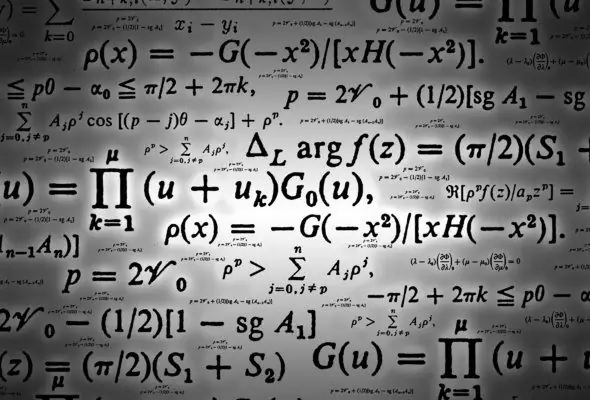
נחוץ
מחשב עם Microsoft Word
הוראות
שלב 1
הפעל את Microsoft Word במחשב שלך. בחר בכרטיסייה "הוסף" מהתפריט הראשי שבראש הדף.
שלב 2
מקם את סמן העכבר במקום המסמך שבו אתה צריך להכניס את הנוסחה. מצא את הכיתוב "נוסחה" בתפריט שמופיע. בגרסה החדשה של Microsoft Office, ייתכן ש- pi יופיע לצד מילה זו.
שלב 3
שימו לב לחץ לצד הכיתוב "פורמולה". כשלוחצים עליו מלמטה יופיעו נוסחאות ידועות מוכנות. לדוגמא, הנוסחה למשוואה ריבועית, זהות טריגונומטרית או משפט פיתגורס. אם מישהו מהם מתאים לך, לחץ עליו, והוא יופיע במקום המסמך בו נמצא הסמן שלך. אחרי זה, אתה רק צריך להחליף את הערכים שלך.
שלב 4
אם אתה צריך ליצור נוסחה משלך, לחץ ישירות על סמל ה- Pi. במקרה זה, על הגיליון יהיה לך שדה להזנת הנוסחה.
שלב 5
לחיצה על סמל Pi פותחת חלונית שלמה עם סמלים ומבנים של נוסחאות. בחר את אלה שאתה צריך. ואז חבר את הערכים שלך.
שלב 6
לעריכה קלה יותר, המירו את הנוסחה הכתובה לתצוגה לינארית. לחץ לחיצה ימנית על הנוסחה ובחר לינארי מהתפריט העליון. תוכל לחזור לתצוגה המקורית באותו אופן על ידי בחירה בלשונית "מקצועי" בתפריט.
שלב 7
לשינוי סוג הגופן, הגודל והצבע, לחץ באמצעות לחצן העכבר הימני על הנוסחה ובחר "גופן" מהתפריט שמופיע.
שלב 8
ניתן לשמור את הנוסחה שנוצרה לשימוש חוזר. לשם כך בחר בו ולחץ על החץ שמופיע בפינה הימנית התחתונה של שדה הנוסחה. לאחר מכן בחר "שמור כפורמולה חדשה".
שלב 9
כדי לחזור לעבוד על הנוסחה לאחר ההקלדה, בחר בה ובחר בכרטיסיה עיצוב מהתפריט העליון.






